
Joseph Goodman
0
1388
48
 Ako ste veliki na e-pošti, šanse su da ste čuli za POP i IMAP IMAP u odnosu na POP3: što je i koji biste trebali koristiti? IMAP vs POP3: Što je to i što trebate koristiti? Ako ste ikada postavili klijent ili aplikaciju za e-poštu, sigurno ćete naići na pojmove POP i IMAP. Sjećate li se koga ste izabrali i zašto? Ako niste ... To su dva protokola e-pošte, usporediva s HTTP-om u vašem pregledniku. Tijekom godina, IMAP se pokazao superiornim na više načina. IMAP ne zahtijeva da preuzimate poruke s poslužitelja, poruke se preuzimaju samo kad se otvore, može se stvoriti više spremnika, poruke se mogu izravno izbrisati s poslužitelja i tako dalje.
Ako ste veliki na e-pošti, šanse su da ste čuli za POP i IMAP IMAP u odnosu na POP3: što je i koji biste trebali koristiti? IMAP vs POP3: Što je to i što trebate koristiti? Ako ste ikada postavili klijent ili aplikaciju za e-poštu, sigurno ćete naići na pojmove POP i IMAP. Sjećate li se koga ste izabrali i zašto? Ako niste ... To su dva protokola e-pošte, usporediva s HTTP-om u vašem pregledniku. Tijekom godina, IMAP se pokazao superiornim na više načina. IMAP ne zahtijeva da preuzimate poruke s poslužitelja, poruke se preuzimaju samo kad se otvore, može se stvoriti više spremnika, poruke se mogu izravno izbrisati s poslužitelja i tako dalje.
Pa zašto POP još nije izumro? Dobro pitanje! Nažalost, neki davatelji pošta (osobito ISP-ovi) još uvijek ne podržavaju IMAP. Zaglavili ste s POP-om. To uzrokuje veliki problem, jer se mnogi današnji programeri aplikacija ne brinu o tome, pa ne pokušavaju to podržati. Nedavno me rođak suočio s problemom da ne mogu primati e-poštu s POP računa na svoj telefon jer su podržani samo IMAP serveri. U ovom postu želim vam pokazati kako se baviti tim problemom.
Nabavite Gmail račun
Ako još ne upotrebljavate Gmail, ne biste trebali biti. Besplatno je, korisničko sučelje poštanskog sandučića je sjajno i nudi vam više prostora nego u osnovi bilo kojeg drugog davatelja kojeg ćete pronaći. Prijava za račun e-pošte treba trajati najviše minute.
Ako već imate Gmail račun i pokušavate primati e-poštu s POP poštanskog sandučića na uređaju koji podržava samo IMAP, nije važno. Morate stvoriti novi Gmail račun da biste djelovali kao proxy za svoj POP račun. Metoda je jednostavna: uzimamo stari, zastarjeli račun POP e-pošte i guramo svu primljenu poštu na sjajni i novi Gmail račun koji djeluje kao ogledalo (ali podržava IMAP).
Dodajte svoj POP račun Gmailu
Nakon što ste stvorili Gmail račun i prijavili se, idite na postavke i pristupite Računi stranica (prikazana preko izbornika na vrhu). Evo, trebali biste vidjeti “Provjerite poštu s drugih računa (pomoću POP3)” opcija.
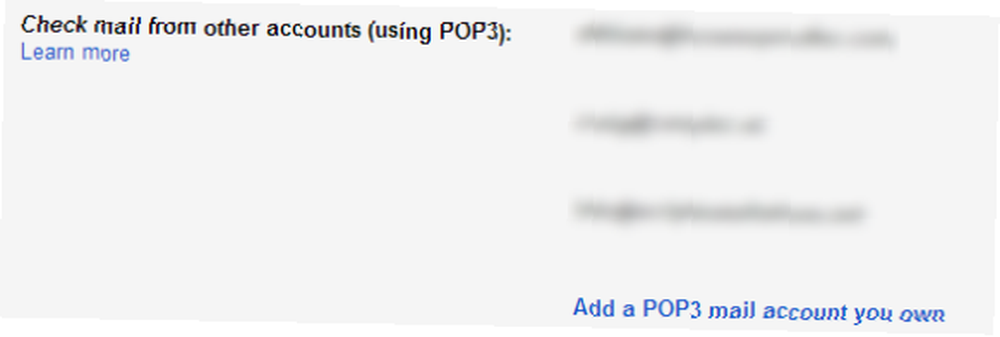
Zamagljena područja pokazuju tri POP računa e-pošte koji sam trenutno dodao na svoj Gmail račun. Kada dodate POP račun, tamo ćete ih vidjeti navedene. To možete učiniti klikom na “Dodajte svoj POP3 račun e-pošte koji imate“, što je naš sljedeći korak.
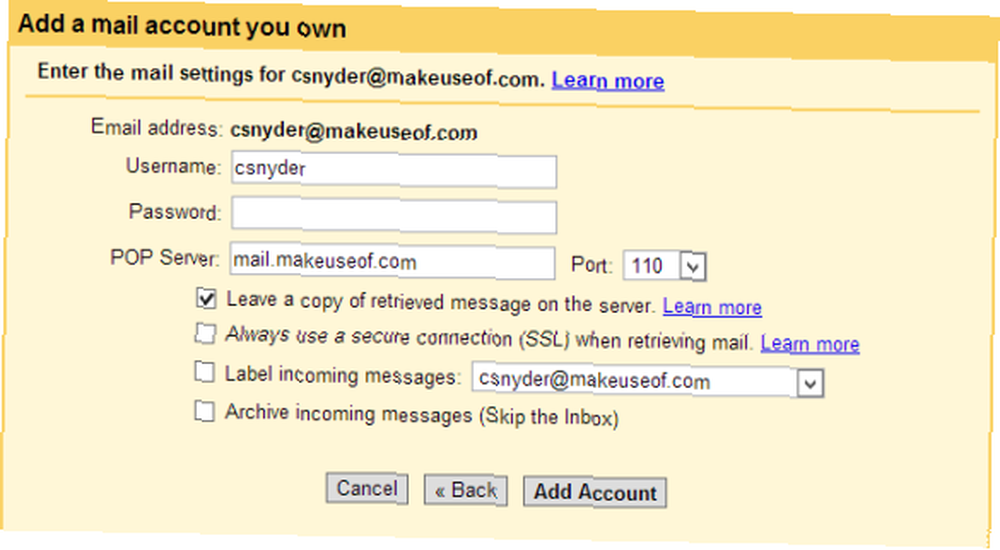
Prvo će se tražiti da unesete svoju POP adresu e-pošte, a zatim će vam se prikazati stranica iznad. Ovdje su vaše korisničko ime, POP poslužitelj i dolazna oznaka već popunjeni za vas. Ako bilo šta od toga treba promijeniti, to svakako napravite. Trebat ćete unijeti točne podatke ili vašu e-poštu očito ne možete preuzeti s POP poslužitelja i donijeti ovamo na Gmail, pa obavezno to učinite. Ako ne znate podatke, možete pogledati moj članak koji vam pruža podatke o poslužitelju e-pošte Postavljanje klijenta e-pošte? Evo podataka o poslužitelju e-pošte za tri najveća pružatelja usluga e-pošte koji postavljaju klijenta e-pošte? Evo podataka o poslužitelju e-pošte za tri najveća pružatelja usluga e-pošte Da li i dalje koristite bilo koji klijent e-pošte za desktop? Posljednji koji sam ikad značajno iskoristio bio je Outlook Express, i to je osjećaj zauvijek. Od tada sam dao i Thunderbird-u i ... za tri najveća davatelja usluga e-pošte ili ga jednostavno možete objaviti na Googleu.
Dopustite mi da naglasim da je izuzetno važno da označite okvir pored prozora “Ostavite kopiju preuzete poruke na poslužitelju” opcija. Ako to ne učinite, Gmail će učinkovito oteti svu vašu POP e-poštu, a ne samo da je zrcali. To znači da nećete moći pristupiti e-pošti s tog računa s bilo koje web usluge ili desktop aplikacije, samo Gmail.
Dodajte svoju POP adresu kao pošiljatelja e-pošte (neobavezno)
Ako želite učiniti ovaj korak dalje i želite odgovoriti na e-poštu koju ste s POP računa preuzeli na Gmail kao sam POP račun e-pošte (umjesto na svoju Gmail adresu), to možete. Na tom istom Računi stranicu postavki, trebali biste vidjeti “Pošalji poštu kao” opcija.
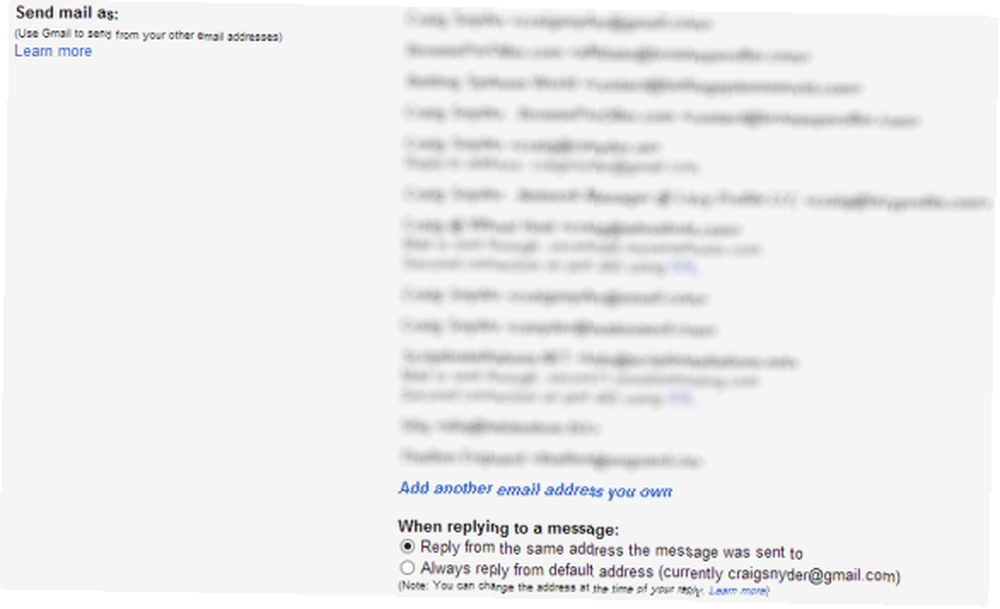
Imajte na umu da neće sve usluge koje podržavaju Gmail podržavati funkcionalnost slanja e-pošte s dodatnih adresa, posebno onih koje su napravile treće strane. Ne mogu komentirati na koje su uređaje, aplikacije ili usluge ograničeni (koliko ih ima mnogo), ali to će savršeno funkcionirati s web sučelja. Da biste mogli slati e-poštu sa svoje POP adrese putem Gmaila, kliknite ikonu “Dodajte još jednu adresu e-pošte koju imate” vezu na toj stranici.
Proces dodavanja adrese za slanje zahtijeva da potvrdite poruku e-pošte koja je poslana na tu adresu. Ako ste korak prije ovog već dovršili, tada se ta e-pošta može potvrditi izravno u pristigloj pošti usluge Gmail koju trenutno koristite (što također može testirati da se dokaže da je prethodni korak stvarno radio).
Dodajte Gmail račun na svoj uređaj
Posljednji korak je da jednostavno zaboravite na svoj POP račun e-pošte i upotrijebite ovaj novi Gmail račun na svom telefonu, Windows 8 pošti ili bilo kojoj drugoj usluzi, uređaju ili aplikaciji koju koristite. Mnogi od njih automatski će znati podatke o poslužitelju pošte e-pošte, ali ovdje je drugačije:
- Adresa IMAP poslužitelja za Gmail: imap.gmail.com
- Korisničko ime za Gmail IMAP: potpuna Gmail adresa ([email protected])
- Gmail IMAP lozinka: Zaporka za Gmail
- Gmail IMAP port: 993
- Gmail IMAP TLS / SSL potreban: Da
To je to! To je pomalo neugodno rješenje za ulaganje truda, ali izuzetno je učinkovito. Nadamo se da će dobavljači starog e-pošte na kraju doći do brzine i skoknuti na IMAP pojas. Javite mi ako vam je potrebna pomoć u komentarima!











